iOS9.1 beta5怎么降级,iOS9越狱传来捷报,盘古和PP助手联合发布iOS9越狱工具,支持iOS9.0-9.0.2系统越狱。而苹果在前天刚刚推送了iOS9.1 beta5更新,有升级的果粉发现,该版本暂时不能使用iOS9越狱工具越狱。好在苹果还没有关闭iOS9.0.2系统验证,iOS9.1 beta5(或iOS9.1其他beta)还能降级至iOS9越狱。
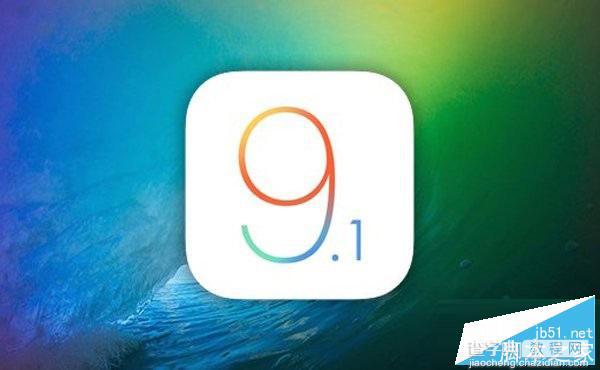
iOS9.1 beta5能降级吗?iOS9.1 beta降级至iOS9越狱教程
注:由于目前苹果仅开放iOS9.0.2版本验证,已升级iOS9.1 beta的用户只能降级至这一版本。
1、下载iOS9.0.2固件(地址);
2、用iTunes/PP助手备份好设备的重要资料;
3、设备连接电脑上的iTunes,进入DFU模式(同时按住关机键和Home键8-10秒,当看到白色的苹果Logo之后松开电源键,继续按住Home键)
4、打开iTunes,当出现提示你进行恢复模式后,按住键盘上的Shift键,点击【恢复】,选择已下载好的iOS9.0.2固件进行刷机即可。
当设备成功降级至iOS9.0.2之后,你就可以通过下载PP越狱助手或通过盘古官网下载iOS9.0-9.0.2越狱工具,对设备进行越狱操作。下面是iOS9.1降级至iOS9之后怎么越狱的教程:
iOS9越狱工具下载
iOS9.1 beta5能降级吗?iOS9.1 beta降级至iOS9越狱教程
一、越狱前操作:
1. 越狱前务必在设备”设置”—“iCloud”—关闭“查找我的iPhone”
2. 越狱前务必在设备”设置”— ”Touch ID与密码”— ”关闭密码”
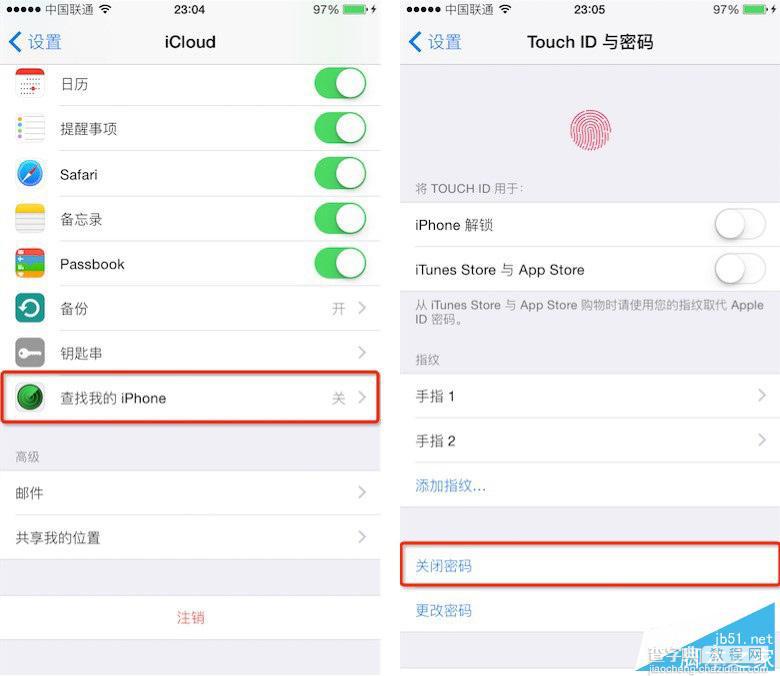
二、开始越狱操作:
1. 打开PP越狱助手
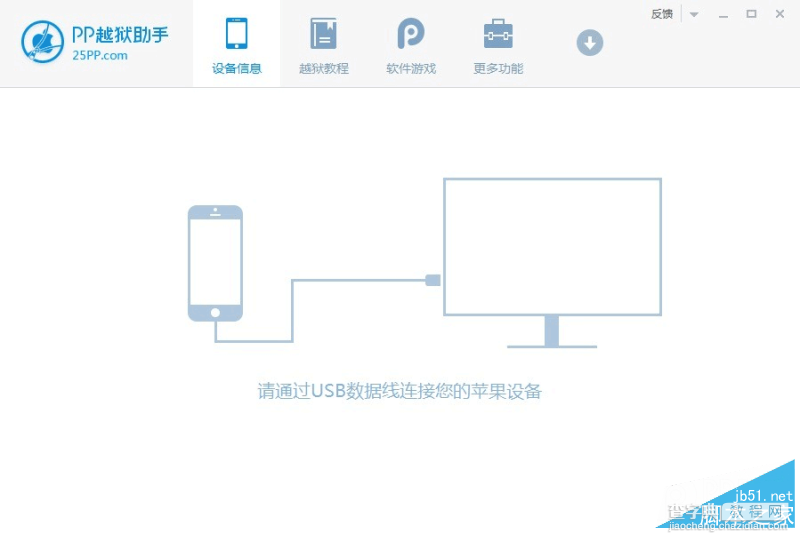
2. 识别到苹果设备后点击【一键越狱】
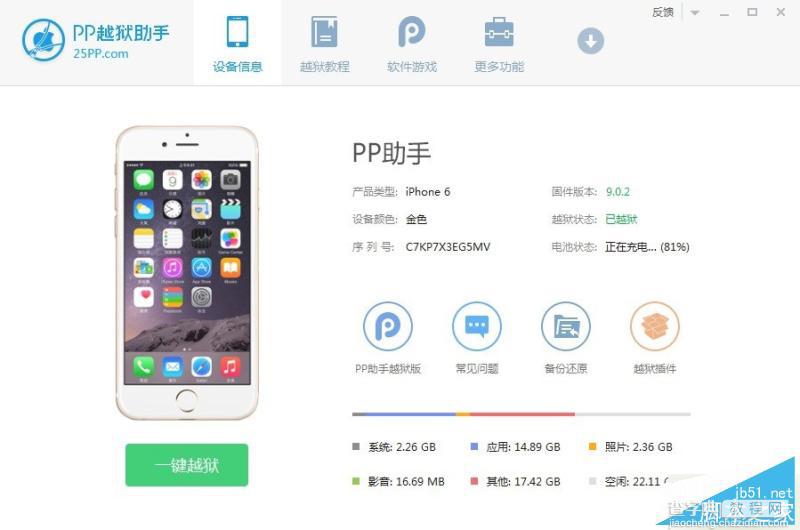
3. 点击PP越狱工具【开始越狱】按钮
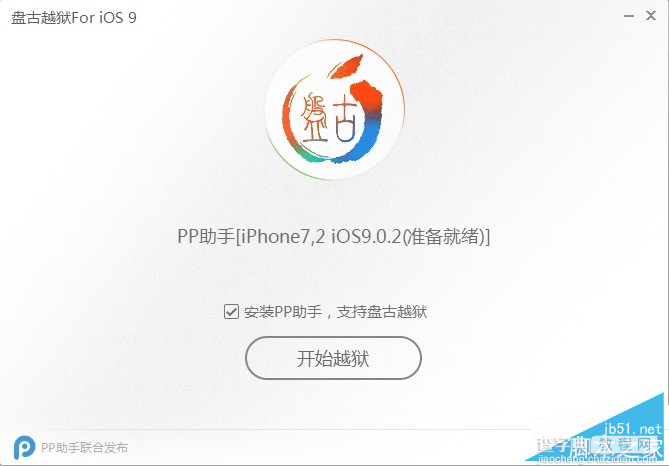
4. 请仔细阅读【越狱须知】后,点击【我已经备份】进入下一步

5. PP越狱工具正在为设备进行越狱,当进行至提示“请打开飞行模式”时,请打开苹果设备的
飞行模式,PP越狱工具会继续越狱
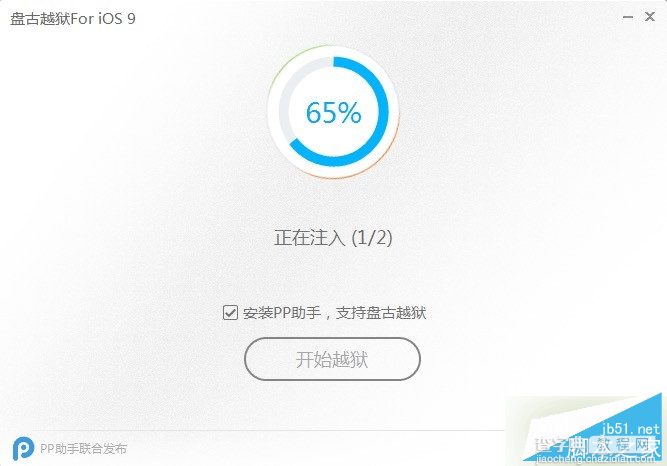
打开设备的飞行模式
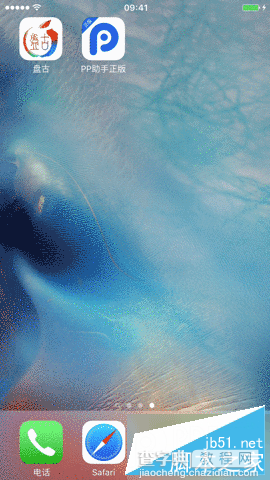
6. PP越狱工具进行至“请解锁设备,点击桌面上的<盘古>图标 ”时,请打开苹果设备,点击屏幕的“盘古”图标,点击“Accept”按钮,在弹出【“盘古”想访问您的照片】对话框点击【好】
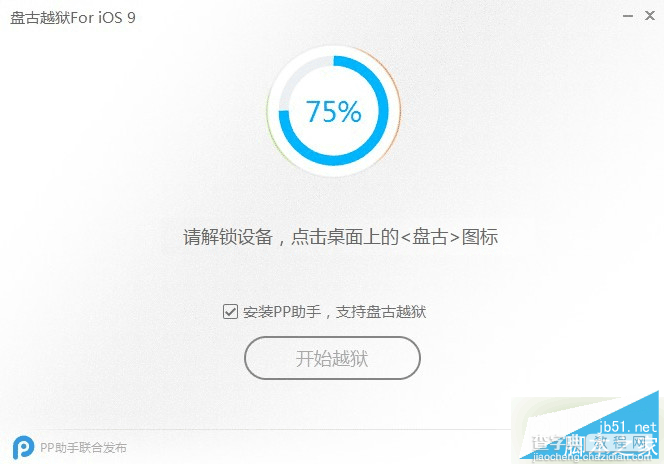
在设备的桌面点击“盘古”图标
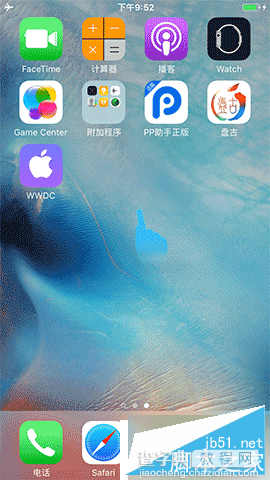
7.PP越狱工具正在为设备进行越狱,请耐心等待提示【越狱成功】
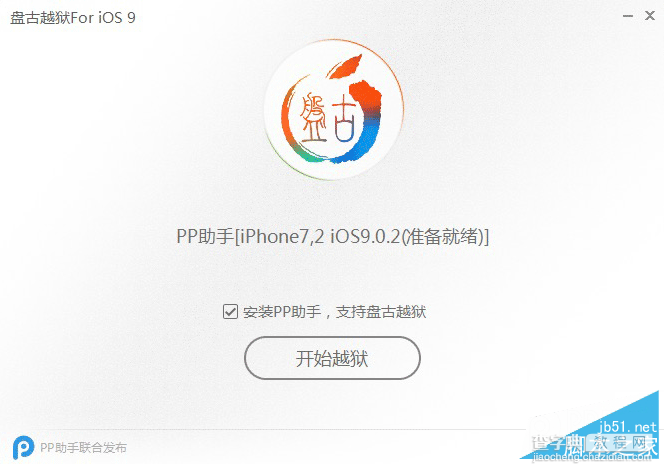
温馨提示:越狱后的童鞋,请先在苹果设备上运行一次cydia,待Cydia加载完成之后,再运行一次PP助手越狱版,根据提示安装补丁,即可安装海量应用哦!
以上就是小编带来的iOS9.1 beta5如何降级 iOS9.1 beta5降级至iOS9越狱教程,希望能够帮助到大家!


